Introduzione
Questo tutorial è stato trascritto da SLR Lounge Lightroom 4 Workshop su DVD, una guida Lightroom 4 A – Z di 14 ore con oltre 130 tutorial per padroneggiare Lightroom dall'inizio alla fine. Il download digitale può essere acquistato da SLR Lounge mentre la copia fisica è disponibile tramite Amazon Prime.
Panoramica
In questo articolo, esamineremo uno dei nostri sistemi di abbattimento che utilizziamo a Lin e Jirsa Photography. Attualmente utilizziamo il sistema "Editing In" nel nostro studio, ma in questo articolo esamineremo il sistema "Editing Out". Entrambi i sistemi sono veloci ed efficaci; tuttavia, il sistema "Editing In" funziona un po' meglio per noi (ci occuperemo del flusso di lavoro "Editing In" in un prossimo tutorial). Tieni presente che non esiste un sistema di abbattimento adatto, quindi sentiti libero di impostarne uno che funzioni meglio per te.
In ogni caso, è una buona idea mantenere il tuo sistema di abbattimento il più snello possibile. Il nostro sistema di "modifica" è un modo rapido per selezionare le immagini, quindi continua a leggere per vedere come puoi risparmiare tempo nel tuo flusso di lavoro di produzione!
KISS – Keep It Simple Stupid
Come accennato in precedenza, è meglio avere un semplice sistema di abbattimento perché può farti risparmiare molto tempo. Nella maggior parte dei casi, l'acronimo KISS è abbastanza appropriato. Sii semplice, stupido. I secondi risparmiati per immagine possono finire per essere ore quando lavori su un ampio catalogo di immagini. A volte, i fotografi creano sistemi di selezione piuttosto complessi per cercare di mantenere le loro immagini meticolosamente organizzate fin dall'inizio. Ad esempio, possono utilizzare il sistema di valutazione a 5 stelle come quello riportato di seguito.
- 5 stelle =foto del portfolio
- 4 stelle =foto del blog
- 3 stelle =foto media (consegnata)
- 2 stelle =Un po' di potenziale ma incerto (non consegnato)
- 1 stella =Rifiuta immagine
Anche se questo tipo di sistema di classificazione suona alla grande in teoria, può diventare troppo ingombrante quando si lavora da un'immagine all'altra poiché richiede di analizzare attentamente ogni immagine e prendere troppe decisioni contemporaneamente. "È abbastanza buono da mantenere, in tal caso, è degno di un blog o di un portafoglio, ecc." Questo è il motivo per cui sottolineiamo la creazione di un semplice sistema di abbattimento. Non sapremo veramente quali immagini sono degne di un blog o di un portfolio finché non avremo finito di selezionare, modificare e rifinire le nostre immagini. A quel punto, possiamo eseguire la scansione e selezionare e contrassegnare rapidamente le immagini del nostro blog/portafoglio in un minuto o due. Cercare di prendere questa decisione durante l'eliminazione iniziale non solo richiede tempo, è impossibile prenderla correttamente.
Quindi, esaminiamo i 3 passaggi del sistema di "modifica" che puoi adottare nel tuo flusso di lavoro per velocizzare le cose.
Il processo di selezione in 3 fasi di "modifica"
Se hai visto il nostro DVD Lightroom 4 Workflow System, sai che Lin &Jirsa Photography attualmente utilizza il sistema "Editing In", che abbiamo menzionato in precedenza. Nel sistema "Editing Out", selezioneremo tutte le nostre immagini nel catalogo come "scelta" premendo "P". Quindi, esamineremo ogni singola immagine e rifiuteremo le immagini che non vogliamo fornire. Il sistema di "modifica" è semplice perché ora abbiamo solo 1 scelta:mantenere l'immagine e passare a quella successiva o rifiutare l'immagine premendo "X".
Immediatamente, il nostro processo di flusso di lavoro è passato da 5 possibili decisioni con 5 diverse sequenze di tasti, a una sola decisione e 1 sequenza di tasti.
Passaggio 1:contrassegna tutte le immagini come scelte
Dobbiamo contrassegnare tutte le immagini nel nostro catalogo come Pick. Torna alla visualizzazione griglia premendo "G". Quindi, seleziona tutte le tue immagini premendo "Ctrl + A". Quindi, premi "P" per contrassegnare tutte le immagini come Scelte. Quindi deseleziona le tue immagini premendo "Ctrl + D". Questo ci consentirà di esaminare le nostre immagini e di non contrassegnarle durante il processo di eliminazione.
Passaggio 2:filtra per stato flag
Successivamente, dobbiamo filtrare le nostre immagini, in modo che quando "rifiutiamo" un'immagine scompaia dalla vista. Filtreremo in base allo stato della bandiera, quindi fai clic sulla prima bandiera, come mostrato di seguito. Ora possiamo vedere solo le immagini contrassegnate. Ogni volta che premiamo "X" per contrassegnare un'immagine come "rifiuto", scomparirà dalla vista.
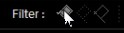
Passaggio 3:Eliminazione delle immagini
Mentre visualizziamo e selezioniamo le nostre immagini, vogliamo avere quanto più spazio possibile sullo schermo. Premi "F" due volte per accedere alla modalità a schermo intero. Quindi premere "Tab" per eliminare i pannelli sinistro e destro. Fare doppio clic sull'immagine per visualizzare l'immagine a schermo intero. Ora inizieremo a eliminare le nostre immagini. Se vuoi rifiutare un'immagine, premi "X". Poiché il filtro è impostato per visualizzare solo le immagini "contrassegnate", qualsiasi immagine rifiutata scomparirà automaticamente dalla scaletta. Continua a spostarti tra le tue immagini premendo la freccia destra sulla tastiera.
Con il sistema "Modifica", abbiamo solo 1 opzione da considerare, la foto è consegnabile o no. Vale la pena tenerlo o no. La decisione se appartiene al tuo blog o al portfolio dovrebbe davvero arrivare dopo che tutte le immagini sono state finalizzate e modificate, non durante l'eliminazione iniziale.
Se disattivi tutti i filtri, puoi vedere che le immagini rifiutate sono disattivate. Se vuoi guardare le foto rifiutate, attiva il Filtro rifiutato, in basso in Filtri.
Quindi, spero che questo articolo ti sia stato utile. Nel prossimo articolo di selezione, ti mostreremo un semplice flusso di lavoro "Modifica in". Ricorda solo di mantenere semplice il tuo sistema di abbattimento e ti farà risparmiare molte ore di tempo!
Ulteriori informazioni con la Lightroom 4 Workshop Collection!
Questo era un tutorial di esempio dal DVD Lightroom 4 dalla A alla Z, che è uno dei DVD della Lightroom 4 Workshop Collection. Una raccolta di quasi 30 ore di formazione video che insegnano di tutto, dalle basi di Lightroom alle tecniche avanzate di elaborazione grezza.
La LR4 Workshop Collection include anche l'acclamato Lightroom 4 Preset System, progettato per consentire agli utenti di ottenere praticamente qualsiasi aspetto ed effetto in 3-5 semplici clic. Dalla correzione del colore di base, dissolvenze vintage, effetti in bianco e nero, effetti tilt-shift, finto HDR, ritocco, miglioramento dei dettagli e molto altro ancora. Fai clic sui link sopra per saperne di più.
